下面,图老师小编带您去了解一下Excel2007设置工作表可编辑区域方法,生活就是不断的发现新事物,get新技能~
【 tulaoshi.com - excel 】
1、选中可以让别人修改编辑的区域,切换到审阅选项卡,在更改栏中选择允许用户编辑区域。

2、在弹出的允许用户编辑页面框中,点击新建。

3、在弹出的新区域页面框中找到引用单元格文本框右边的拾取器按钮,选择可被编辑修改的单元格后按确定按钮。

4、页面又回到了允许用户编辑页面框,打开保护工作表页面框。

5、在保护工作表页面框中输入取消工作表保护时的密码(这样就不会随意被别人取消保护)。

6、在确认密码页面框中重新输入密码下面的文本框中再次输入密码。
(本文来源于图老师网站,更多请访问http://www.tulaoshi.com/ejc/)
7、此时,我们选中的可编辑区域内容就可以随意更改,而区域之外的内容就已经被保护了,如图所示。

Excel 2007中无法使用水印功能。如果要在每张打印的页面上显示图形(例如,用于指明信息属于机密信息),您可以在页眉或页脚中插入图形。这样,图形将从每页的顶部或底部开始显示在文本背后。您也可以调整图形大小或缩放图形以填充页面。
1、单击要与水印一起显示的工作表。请确保只选中了一个工作表。
2、在插入选项卡上的文本组中,单击页眉和页脚。
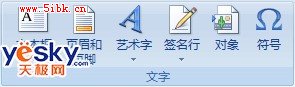
3、在页眉下,单击左、中或右框。
4、在页眉和页角工具的设计选项卡上的页眉和页角元素组中,单击图片
,然后查(图老师整理)找要插入的图形。
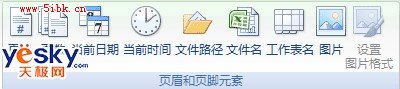
5、双击图形将其插入页眉区域框中。
(本文来源于图老师网站,更多请访问http://www.tulaoshi.com/ejc/)6、要调整图形大小或缩放图形,请单击页眉和页脚元素组中的设置图片格式
,然后在设置图片格式对话框中的大小选项卡上选择所需选项。
注释
对图形或图形格式所做的更改将会立即生效,并且不能撤消。
如果要在图形上面或下面增加空间,请在&[图片]之前或之后单击,然后按 Enter 开始新的一行。
若要更换图形,请选择&[图片],单击插入图片
,然后单击替换。
在打印之前,请确保页眉或页脚边缘留有足够的空间可用于自定义的页眉或页脚。
要删除图形,请选择&[图片],然后按 Delete。
本人将平时常用的三种快速定位 Excel2007 /2003表格超长行数据的方法介绍给大家:
假如一个Excel2007/2003 工作表 有10000行,如果第1列第8936行的数据需要修改,怎么办?无论用鼠标拖滚动条,还是用键盘上的翻页键,都需要很长时间。
在Excel 2007中重定位单元格中的数据
方法1:按F5键弹出 定位 对话框,在引用位置输入地址TuLaoShi.com,然后分具体情况操作:
(1)要定位到某一单元格,可在引用位置输入C5883(C代表列)。
(2)要定位到某一行或多行,可在引用位置输入5883:5883或5883:5888。
(3)要定位到一块矩形区域,可在引用位置输入C5883:H5888。
(4)要定位到多个不连续的单元格,可在引用位置输入C5883,F5891,H6078。
方法2:在编辑栏的名称框中输入地址,输入方法同上。
方法3:按住Shift键,然后用鼠标拖动滚动条,就会很快定位到所需要修改数据的这一行。
当填充 Excel2007 单元格内容时,可能有部分数据是相同的,比如说在输入县市地址或一些特殊号码的固定部分等,如果都循规蹈矩地操作,那工作量可就没得说了。其实只要在 单元格 中稍微动动手脚,就会起到事半功倍的作用。
使用 Excel 2007自动填充等比序列的系列值
利用 excel 2007自动填充最佳拟合等差序列的系列值
用图案填充Excel 2007图表
首先是选中相应的Excel2007单元格(可以是区域单元格,也可以是行或列),在单元格上右击鼠标,选择设置单元格格式,在打开的设置单元格格式窗口中,点击数字标签,在右侧的分类框中点击自定义,在类型框中输入重庆市@,点击确定。这样只要在单元格中输入后面的单位名称即可,回车后,在输入的内容前即可自动添加重庆市了。这样即可避免我们大量重复输入重庆市这三个字,也就大大提高了输入效率。
其次,如果想在某一组数字前,统一添加一组固定文字,比如要输入一组车牌号,如渝A-×××××等,在设置单元格格式窗口中,点击数字标签,在分类框中点击自定义,然后在类型框中输入渝A-#,点击确定。这样,只要在单元格中输入后面几位简单数字即可,回车后,在 Excel2007 单元格数字前即可自动添加渝A-字样了。
小提示:@在单元格格式代码中代表文字,#在单元格格式代码中代表数字。
来源:http://www.tulaoshi.com/n/20160401/2074410.html
看过《Excel2007设置工作表可编辑区域方法》的人还看了以下文章 更多>>